Заметки, Windows операционная система годами. Это удобная утилита, которая позволяет быстро загружать идеи и заметки на рабочий стол. Microsoft предоставляет столь необходимую поддержку в 2018 году Изменения в Sticky Notes с функцией синхронизациифайловые вложения и полная редизайн. В то же время компания предоставляет пользователям доступ к Sticky Notes в конкурирующих операционных системах, включая Android, iOS и Mac.

Дополнительные функции синхронизации бесполезны, если вы не можете получить доступ или создать фиксированные заметки на Android, iOS или в Интернете. Чтобы решить эту проблему, Microsoft предоставила Sticky Notes на Mac, используя другие приложения и платформу Outlook на iOS и Android. Компания также использует приложение Microsoft Launcher на Android для глубокой интеграции Stick Notes.
В этой статье мы обсудим, как получить доступ к Sticky Notes на Mac, iOS и Android. Это не так просто, как загрузить приложение из App Store или Play Store. Давайте начнем.
Использование Sticky Notes на Mac
Из приложения Outlook
Apple действительно, он предлагает альтернативу под названием Stickies на MacOS. Но это основное, оно не синхронизируется и может использоваться только на Mac. Нет доступа к нему с других платформ. Введите заметки.
Есть два способа использовать Sticky Notes на Mac. Microsoft использует приложение Outlook для интеграции Sticky Notes. Следуйте инструкциям ниже.
Шаг 1: Откройте Mac App Store и загрузите приложение электронной почты Outlook.
Шаг 2: Откройте Outlook Mail и войдите в систему, используя свои учетные данные Microsoft.
Шаг 3: После успешного входа в систему, перейдите в панель подменю.
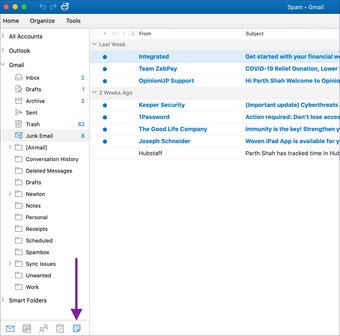
Шаг 4: Здесь вы увидите письма, контакты, календари, задания и заметки.
Шаг 5: Нажатие на значок заметки открывает меню заметок в приложении.

Нажмите на заметку, чтобы просмотреть или изменить ее. Перейдите в Файл> Новая заметка, чтобы создать новую заметку, или используйте сочетание клавиш «Command + N» для редактирования заметки. Добавьте заголовок и содержимое и нажмите сочетание клавиш Command + S, чтобы сохранить заметку. Вы можете просматривать и редактировать заметки по дате.
Использование Outlook Web
В последние годы Microsoft значительно улучшила веб-функциональность Outlook. Почта, календарь, дела, контакты, все в одном месте Skype, и более.
Как известно, в Интернете этот прием предоставляет вам доступ к Sticky Notes в Chrome OS и Linux. Следуйте инструкциям ниже, чтобы получить доступ к Sticky Notes в Outlook в Интернете.
Шаг 1: Откройте любой веб-браузер и перейдите на Outlook.com.
Шаг 2: Вход с использованием учетных данных учетной записи Microsoft приведет вас к странице почты по умолчанию.
Шаг 3: Из Почты Outlook перейдите в Папку> Заметки.
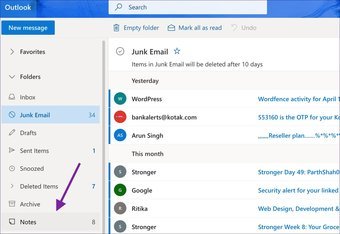
Шаг 4: Здесь вы увидите список заметок.
Шаг 5: Нажмите на заметку, чтобы добавить содержимое, изменить цвета или даже удалить его.
Шаг 6: Чтобы создать новую заметку, перейдите в верхний левый угол и выберите «Новая заметка».

Использование Sticky Notes из Outlook в Интернете намного удобнее, чем стандартное приложение Outlook в Mac Store.
Используйте заметки на вашем iPhone
Вот где он запутался. В отличие от рабочего стола, вы не можете получить доступ к Sticky Notes из приложения Outlook на iPhone. Вместо этого компания интегрировала Sticky Notes с приложением OneNote для мобильных устройств.
Шаг 1: Загрузите приложение OneNote из App Store.
Шаг 2: Войдите с учетной записью Microsoft и синхронизируйте свой блокнот.
Шаг 3: Здесь вы увидите отдельный раздел примечаний внизу.

Шаг 4: Выберите его, и вы увидите все заметки внутри.
Пользователи могут создавать новые заметки, изменять цвета, форматировать заметки с использованием параметров редактирования по умолчанию и многое другое.
Делайте заметки на Android
Есть два способа использовать Sticky Notes в операционной системе Android. Вы можете использовать приложение OneNote или выбрать Microsoft Launcher для доступа к Sticky Notes на Android. Говоря о Microsoft Launcher, следуйте инструкциям ниже.
Шаг 1: Откройте Play Store и загрузите приложение Microsoft Launcher.
Шаг 2: Установите панель запуска на Android из настроек устройства по умолчанию.
Шаг 3: Проведите пальцем влево в Microsoft Launcher и войдите, используя учетные данные Microsoft.

Шаг 4: Перейдите на вкладку «Обзор», где вы увидите виджет «Сообщения» в меню.
Виджет заметок синхронизирует заметки из приложения Sticky Notes. Вы можете создавать и редактировать существующие заметки из того же виджета.

Кроме того, вы можете использовать приложение Android OneNote для записи заметок на ОС Android. Шаги для этого такие же, как у друзей iOS.
Использовать заметки тегов везде
Как видно из приведенных выше шагов, пользователи могут получать доступ к Sticky Notes на всех платформах, включая Mac, Android, iOS и Интернет. Это полезно для тех, кто живет в экосистемах на разных платформах. Я в основном использую это, чтобы написать быстрые мысли на моем iPhone и Windows ноутбук. Как ты? Голос в разделе комментариев ниже.
будущее: Липкие заметки теперь работают для вас Windows 10? Используйте уловку ниже, чтобы решить проблему.

Add comment